三星S4作为安卓手机经典之一,与电脑连接已成为日常操作的重要环节。为此,我将分享个人作为S4长期用户在这方面的一些经验心得。
1.确保手机和电脑处于同一Wi-Fi网络
温馨提示,为了确保您能够正常分享素材,建议先确保手机和电脑都连接至相同的Wi-Fi网络哦!
2.使用USB数据线连接

若您需要通过USB连接手机与电脑,请选用合适长度的USB数据线。将一端插入手机USB接口,另一端插入电脑USB端口,便可实现连接。在此过程中,我们的电脑会自动检测设备并为您安装相应的驱动程序,过程相当便捷啦!

3.打开手机开发者选项

为了更便捷地管理和监管您手机与电脑之间的通讯,恳请您在手机设置中启用"开发者模式"。首先请找到"关于手机"选项,轻触"版本号"七次即可。然后返回至设置主页,进入"开发者选项",并在此勾选"USB调试"。
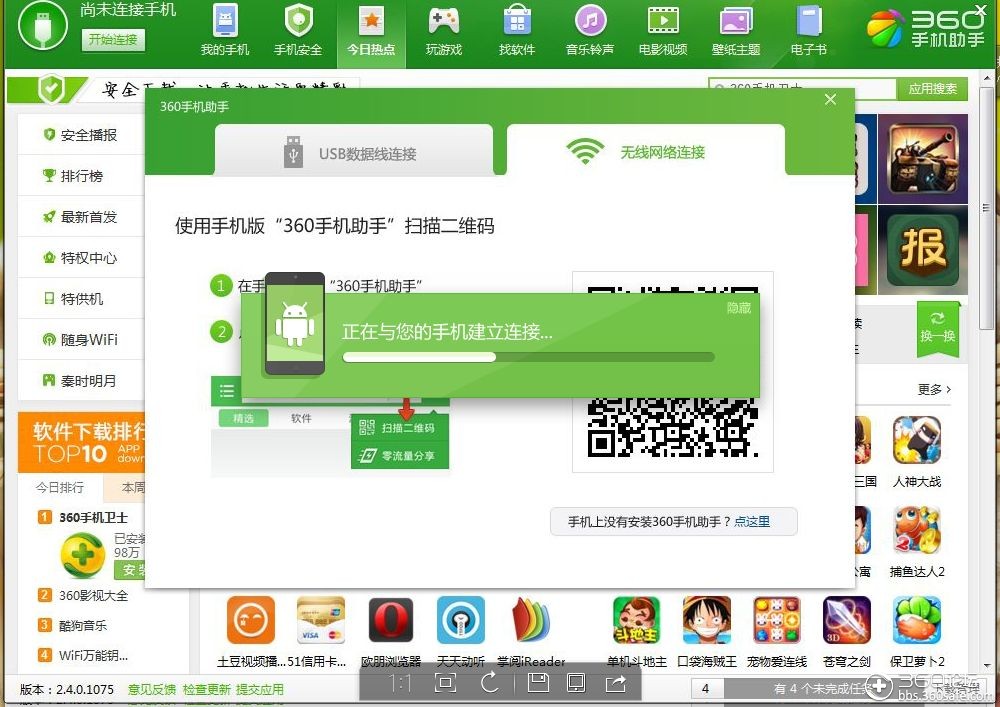
4.在电脑上打开文件管理器
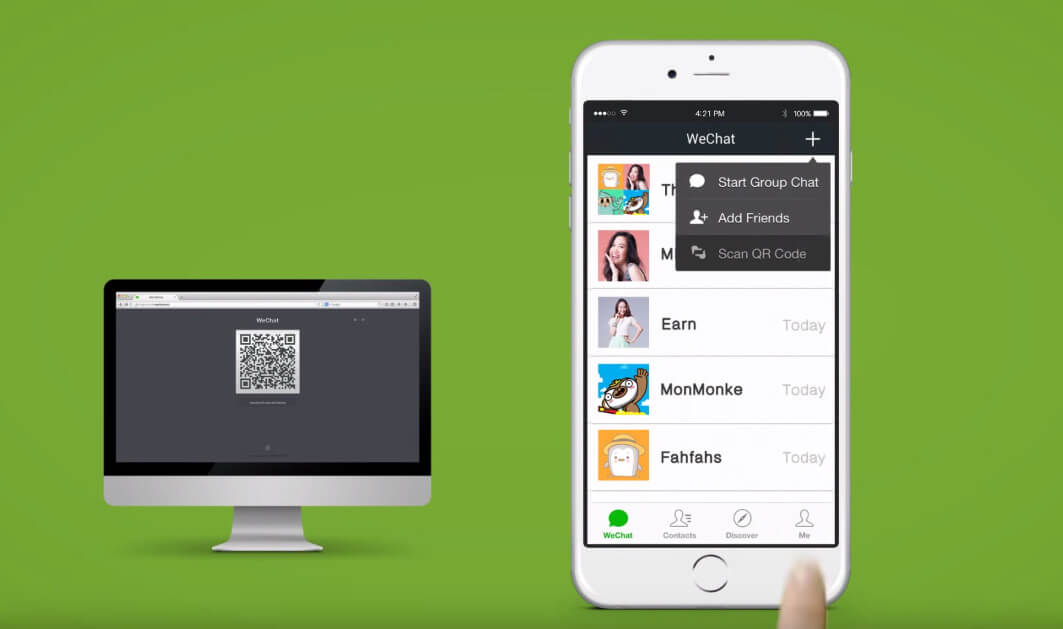
连接好设备后,请利用电脑文件管理器来浏览您的手机文件。对于使用Windows操作系统的朋友,建议尝试Windows资源管理器;对Mac OS用户来说,我们推荐使用Mac Finder。此外,市面上还有其他优秀的第三方文件管理工具供大家挑选。

5.在手机上选择传输模式

手机连接电脑时,亲切的手机系统会贴心地提醒您选择合适的连接方式。根据您个人需求,有"仅充电"、"媒体设备(MTP)"和"相机(PTP)"几种选项供您选择。如果您注重文件传输和分享功能,推荐使用"媒体设备(MTP)"模式。

6.在电脑上访问手机中的文件

欢迎使用我们常用的文件管理器,您会惊喜地发现已连接的手机安静地等待在设备列表中。轻轻点击手机名称,便可轻松查看并管理其中的各类文件。同时,还能自由运用拖曳、复制、粘贴等实用小功能,方便快捷地进行文件传输及分享。
7.安全断开连接
敬请留意,整理完手机文件后,我们要把连接安全地切断哟。使用电脑处理的时候,可以在设备列表中轻点已联机的手机名称,然后选“安全删除”或“弹出设备”这两种方式即可。至于手机上呢,也很方便哟!先到通知栏查找USB连接状态,找到后点击停止USB存储设备就可以了,轻松做到安全断线哦~
在此,与您分享一次三星s4手机与计算机相连的经验谈。希望对您有所启发。若有疑问,可随时查阅手机或计算机的用户手册,或是通过专业技术服务获取帮助。
